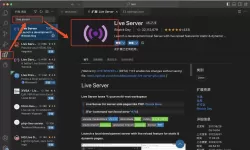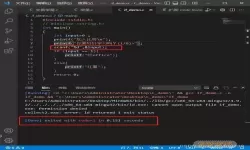Windows 7作为一款经典的操作系统,虽然已经被微软停止支持,但仍然有很多用户在使用。然而,随着时间的推移,难免会遭遇一些小问题,其中“帮助和支持”无法关闭的问题就是相对常见的一个。这不仅影响了系统的流畅性,而且对用户的日常操作也带来了困扰。在本文中,我们将探讨几个解决方案,帮助大家妥善处理这一问题。
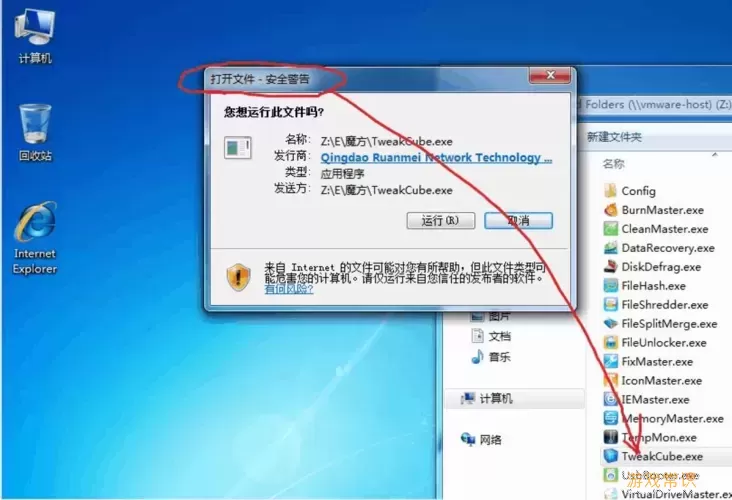
问题症状
当用户尝试关闭Windows 7的“帮助和支持”窗口时,通常会发现该窗口无法正常关闭。无论用户点击“关闭”按钮还是使用快捷键,窗口依然停留在桌面上。有时,这一问题会导致电脑的其他程序也变得无响应,给使用带来极大的不便。
可能的原因
“帮助和支持”窗口无法关闭的原因可能有多种,常见的包括:系统文件损坏、第三方软件冲突或是某些服务未能正常运行。了解这些可能的因素,能帮助我们更有效地找到解决方案。
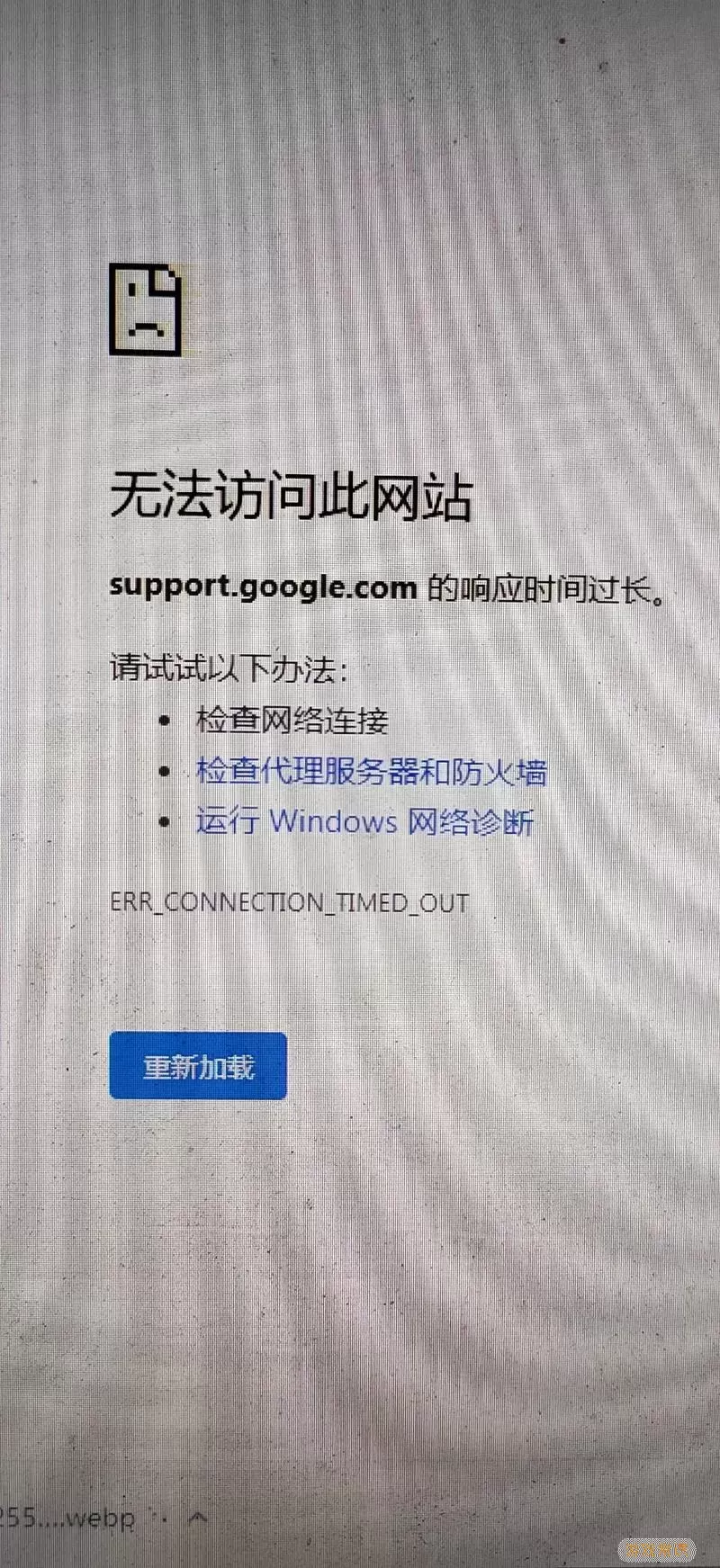
解决方案
1. 重启“帮助和支持”服务
首先,我们可以尝试重启Windows 7的“帮助和支持”服务。具体步骤如下:
在Windows 7的搜索框中输入“services.msc”,并按下回车键。
在弹出的服务窗口中,找到“Help and Support”服务。
右键点击该服务,选择“重启”。
通过这种方式,有时可以解决窗口无法关闭的问题。
2. 运行系统文件检查工具
系统文件的损坏也可能会导致“帮助和支持”窗口无法关闭。此时,可以使用系统文件检查工具(SFC)来扫描和修复损坏的文件:
打开命令提示符(以管理员身份运行)。
输入命令“sfc /scannow”并按下回车。
等待扫描完成,并根据提示进行相应的操作。
完成后,重新启动电脑,检查“帮助和支持”窗口是否能够正常关闭。
3. 检查第三方软件冲突
有时候,某些第三方软件可能会导致与系统功能的冲突。可以尝试启动“干净启动”,以排除软件冲突的问题:
在搜索框中输入“msconfig”,打开系统配置。
在“常规”选项卡下,选择“有选择的启动”,并取消勾选“加载启动项”。
切换到“服务”选项卡,勾选“隐藏所有Microsoft服务”,然后点击“全部禁用”。
重启电脑,并观察“帮助和支持”窗口是否能够正常关闭。
4. 更新操作系统或重新安装
如果以上方法都无法解决问题,可能是由于系统本身存在较为严重的问题。这时,可以考虑更新系统,查看是否有可用的补丁或更新。如果问题依然存在,最后的选择就是备份重要数据后,重新安装Windows 7。
虽然Windows 7因其稳定性广受用户喜爱,但它也不免会遇到各类问题。“帮助和支持”无法关闭的问题虽然看似简单,但若不及时处理,可能会影响用户的工作效率。通过重启服务、运行系统文件检查工具、排查软件冲突以及必要时重新安装系统,用户可以有效解决这一问题。希望本文能为广大Windows 7用户提供帮助,让大家的操作体验更加顺畅。
如何解决Win7帮助和支持无法关闭的问题[共1款]
-
 豌豆大作战破解版70.49MB战略塔防
豌豆大作战破解版70.49MB战略塔防 -
 铁甲威虫骑刃王游戏手机版6.72MB角色扮演
铁甲威虫骑刃王游戏手机版6.72MB角色扮演 -
 PUBG国际服3.1版551.44MB飞行射击
PUBG国际服3.1版551.44MB飞行射击 -
 mesugakis游戏荧手机版223.13MB益智休闲
mesugakis游戏荧手机版223.13MB益智休闲 -
 罪恶集中营中文版14.5MB角色扮演
罪恶集中营中文版14.5MB角色扮演 -
 幸福宅女养成方法汉化正式版221.42M角色扮演
幸福宅女养成方法汉化正式版221.42M角色扮演
-
 最佳11人官网版下载839.62MB | 体育运动2025-02-06
最佳11人官网版下载839.62MB | 体育运动2025-02-06 -
 热血三国无双下载免费455.7M | 战略塔防2025-02-06
热血三国无双下载免费455.7M | 战略塔防2025-02-06 -
 永劫无间免费下载1.87MB | 冒险游戏2025-02-06
永劫无间免费下载1.87MB | 冒险游戏2025-02-06 -
 疯狂摩托车技2手机版下载61.06MB | 赛车竞速2025-02-06
疯狂摩托车技2手机版下载61.06MB | 赛车竞速2025-02-06 -
 矢量跑酷2免费手机版239.81MB | 冒险游戏2025-02-06
矢量跑酷2免费手机版239.81MB | 冒险游戏2025-02-06 -
 空中蹦蹦跳下载手机版54.2M | 益智休闲2025-02-06
空中蹦蹦跳下载手机版54.2M | 益智休闲2025-02-06